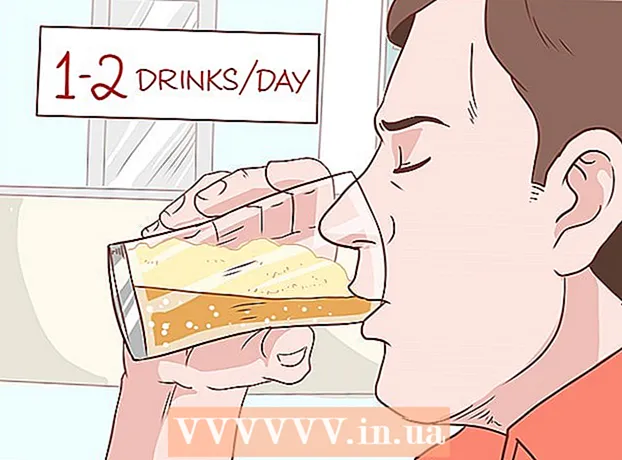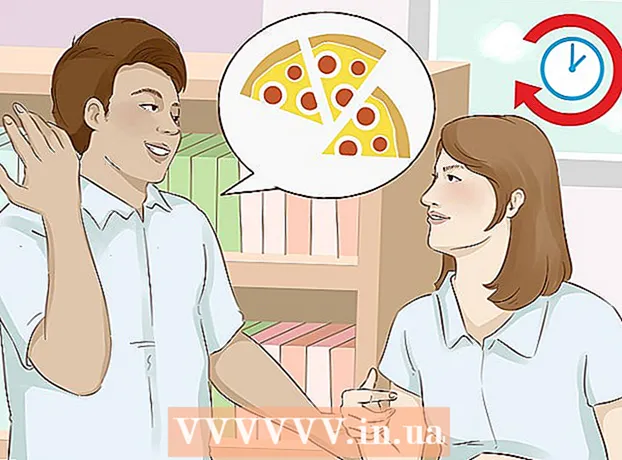Pengarang:
Sara Rhodes
Tanggal Pembuatan:
14 Februari 2021
Tanggal Pembaruan:
1 Juli 2024

Isi
Adobe InDesign adalah program yang memungkinkan Anda membuat proyek penerbitan dengan cepat dan mudah. Anda dapat membuat brosur dan dokumen lain menggunakan template yang disediakan dan mengeditnya sesuai keinginan Anda. Berikut cara membuat brosur di InDesign.
Langkah
 1 Klik dua kali ikon InDesign di desktop.
1 Klik dua kali ikon InDesign di desktop.- Ikon ini juga dapat ditemukan dalam daftar program yang diinstal pada menu Start (sistem operasi Windows) atau Dock (sistem operasi Mac)
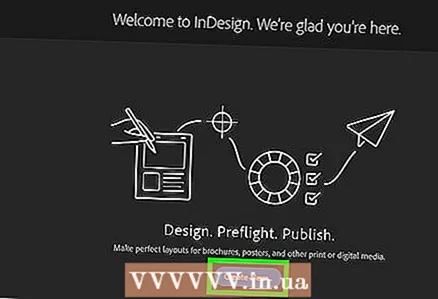 2 Klik "Dari Template" di bawah perintah "Buat Baru".
2 Klik "Dari Template" di bawah perintah "Buat Baru".- Jendela terpisah akan muncul dengan beberapa jenis templat dokumen.
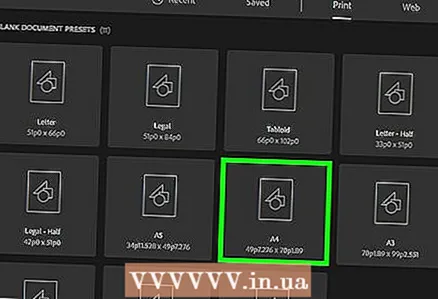 3 Klik dua kali folder Brosur.
3 Klik dua kali folder Brosur.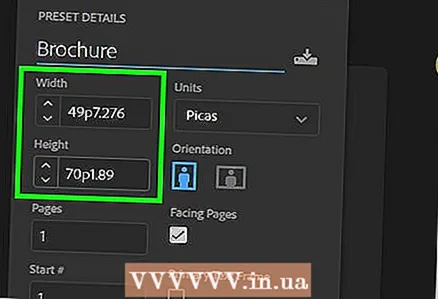 4 Pilih ukuran dan bentuk brosur yang dituju.
4 Pilih ukuran dan bentuk brosur yang dituju.- Pada tahap ini, Anda tidak perlu memikirkan tata letak dan warna tema dulu. Anda akan dapat mengubahnya di langkah proses selanjutnya.
- Dengan mengklik setiap contoh brosur, di sisi kanan jendela Anda akan melihat informasi rinci tentang tata letak tertentu.
- Pilih tata letak yang menyediakan jumlah halaman yang Anda inginkan untuk brosur.
- Misalnya, pilih tata letak brosur dua halaman pertama dengan mengklik dua kali pada ikon.
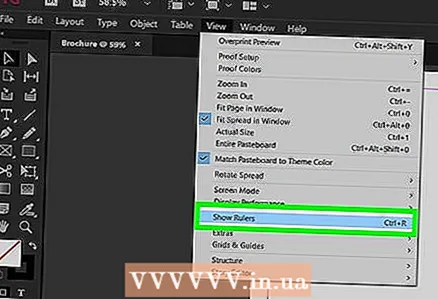 5 Tambahkan penggaris ke bagian atas dan samping brosur dengan mengklik tombol Opsi Tampilan di bilah paling atas.
5 Tambahkan penggaris ke bagian atas dan samping brosur dengan mengklik tombol Opsi Tampilan di bilah paling atas.- Anda juga dapat menggunakan menu View Options untuk menambahkan landmark dan tepi wireframe untuk kemudahan manipulasi tata letak.
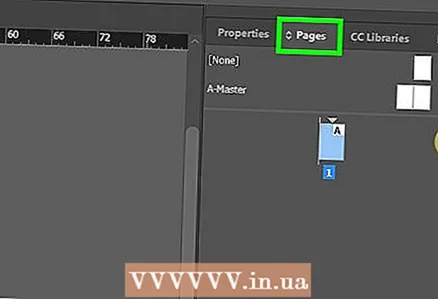 6 Perhatikan tata letak brosur.
6 Perhatikan tata letak brosur.- Lembar 20,32 x 27,94 sentimeter pertama dibelah di tengah menjadi dua halaman brosur. Ini akan menjadi halaman keempat dan pertama dari brosur, masing-masing.
- Gulir ke bawah untuk melihat lembar berikutnya, yang akan dibagi dari kiri ke kanan menjadi halaman 2 dan 3.
- Kembali ke lembar pertama.
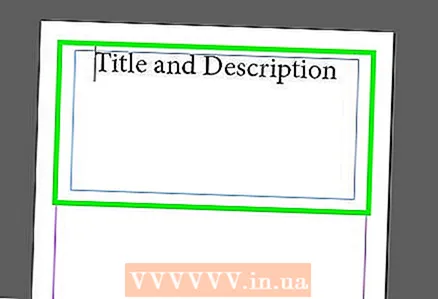 7 Klik dua kali kotak teks bermata hijau untuk mengubah judul dan deskripsi brosur.
7 Klik dua kali kotak teks bermata hijau untuk mengubah judul dan deskripsi brosur. 8 Ubah font teks dan ukuran font dengan mengklik opsi "Gaya Paragraf" di panel kanan atau dengan memilih perubahan Anda dari panel di bagian atas jendela.
8 Ubah font teks dan ukuran font dengan mengklik opsi "Gaya Paragraf" di panel kanan atau dengan memilih perubahan Anda dari panel di bagian atas jendela. 9 Klik di mana saja di luar kotak teks agar perubahan diterapkan.
9 Klik di mana saja di luar kotak teks agar perubahan diterapkan. 10 Klik foto di halaman pertama buklet dan kemudian “Hapus” untuk menghapusnya.
10 Klik foto di halaman pertama buklet dan kemudian “Hapus” untuk menghapusnya.- Anda mungkin perlu menekan tombol "V" terlebih dahulu. Jadi, Anda memilih alat Pilih.
 11 Tempatkan file foto atau gambar Anda di halaman depan brosur.
11 Tempatkan file foto atau gambar Anda di halaman depan brosur.- Klik "File" dan kemudian pilih opsi "Place" dari daftar drop-down. Ini akan membuka jendela.
- Temukan dan pilih file gambar yang ingin Anda sertakan dalam brosur.
- Gunakan mouse Anda untuk menggambar persegi panjang di mana Anda akan menempatkan gambar Anda.
- Setelah itu, Anda dapat mengubah ukuran gambar dengan mengklik sudut dan menyeret gambar.
 12 Ubah kotak teks dan gambar lain pada lembar pertama brosur.
12 Ubah kotak teks dan gambar lain pada lembar pertama brosur. 13 Ulangi proses pada lembar kedua di bawah ini, ingatlah bahwa bagian dalam halaman ini akan saling memandang.
13 Ulangi proses pada lembar kedua di bawah ini, ingatlah bahwa bagian dalam halaman ini akan saling memandang. 14 Buat perubahan yang diperlukan pada warna, font, dan ukuran teks.
14 Buat perubahan yang diperlukan pada warna, font, dan ukuran teks.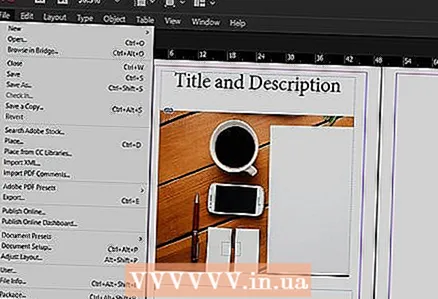 15 Cetak lembar pertama brosur.
15 Cetak lembar pertama brosur.- Klik tombol "File" dan kemudian pilih "Cetak" dari menu tarik-turun.
- Ubah nomor halaman menjadi "1" dan klik "Cetak".
 16 Keluarkan lembar yang telah dicetak, balikkan dan masukkan ke dalam printer.
16 Keluarkan lembar yang telah dicetak, balikkan dan masukkan ke dalam printer.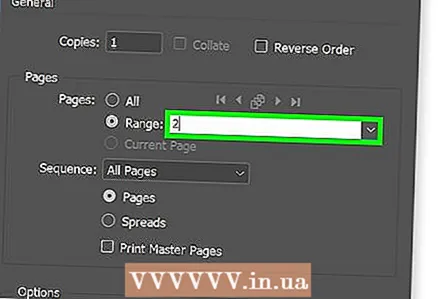 17 Cetak halaman kedua file.
17 Cetak halaman kedua file. 18 Lipat brosur menjadi dua memanjang.
18 Lipat brosur menjadi dua memanjang.- Sisi kanan lembar pertama akan menjadi halaman pertama.
- Halaman 2 dan 3 akan ada di dalam brosur.
- Halaman 4 akan berada di sebelah kiri halaman pertama.
Tips
- Anda dapat mencetak brosur pada dua lembar dan kemudian melipatnya. Kertas harus tipis dan cetakan harus melewati lembaran.
- Di InDesign, pintasan keyboard untuk membatalkan di Windows adalah Ctrl-Z. Di Mac, tahan tombol Command lalu tekan tombol Z. Jika Anda membuat perubahan yang tidak Anda sukai, Anda dapat dengan mudah membatalkannya menggunakan perintah undo.